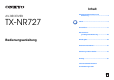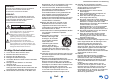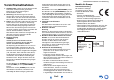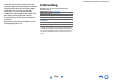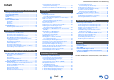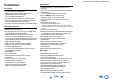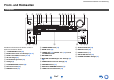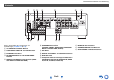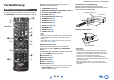Inhalt AV-RECEIVER TX-NR727 Sicherheitsinformationen und Einführung ................................................2 Inhalt................................................................5 Anschlüsse ...................................................11 Einschalten & grundlegende Bedienung ......................20 Bedienungsanleitung Wiedergabe ...................................................28 Erweiterte Funktionen..................................51 Steuerung anderer Geräte ..................
Sicherheitsinformationen und Einführung ACHTUNG: UM FEUER UND STROMSCHLÄGE ZU VERMEIDEN, SOLLTE DAS GERÄT WEDER REGEN NOCH FEUCHTIGKEIT AUSGESETZT WERDEN. VORSICHT: UM STROMSCHLÄGE ZU VERMEIDEN, WEDER DAS GEHÄUSE (NOCH DIE RÜCKSEITE) ÖFFNEN. NICHTS IM GEHÄUSE DARF VOM BENUTZER GEWARTET WERDEN. WENDEN SIE SICH AN DEN QUALIFIZIERTEN KUNDENDIENST.
Sicherheitsinformationen und Einführung Vorsichtsmaßnahmen 1. Urheberrechte—Außer für private Zwecke ist das Aufnehmen urheberrechtlich geschützten Materials ohne die Zustimmung des Rechteinhabers strafbar. 2. Sicherung—Die Sicherung im Inneren des Gerätes darf niemals vom Anwender gewartet werden. Wenn sich das Gerät nicht einschalten lässt, verständigen Sie bitte Ihren Onkyo-Händler. 3. Pflege—Hin und wieder sollten Sie das Gerät mit einem weichen Tuch abstauben.
Sicherheitsinformationen und Einführung Vielen Dank für Ihren Kauf eines Onkyo AVReceivers. Bitte lesen Sie sich dieses Handbuch sorgfältig durch, bevor Sie die Verbindungen vornehmen und das Gerät anschließen. Wenn Sie sich an die in dieser Anleitung aufgeführten Anweisungen halten, können Sie eine optimale Leistung erzielen und das Hörvergnügen mit Ihrem neuen AV-Receiver auskosten. Bitte bewahren Sie dieses Handbuch für eine künftige Bezugnahme auf.
Sicherheitsinformationen und Einführung Inhalt Verwendung der automatischen Lautsprechereinrichtung......................................... 23 Ausführen der drahtlosen LAN-Einrichtung .............. 26 Sicherheitsinformationen und Einführung Wiedergabe Wichtige Sicherheitshinweise .....................................2 Vorsichtsmaßnahmen ..................................................3 Lieferumfang .................................................................4 Inhalt ...........................
Sicherheitsinformationen und Einführung Funktionen Verstärker • 170 Watt/Kanal @ 6 Ohm (IEC) • WRAT–Wide Range Amplifier Technology (Breitbandverstärker-Technologie) (5 Hz bis 100 kHz Bandbreite) • Spezialschaltung für optimierte Pegelsteuerung • H.C.P.S.
Sicherheitsinformationen und Einführung Front- und Rückseiten Frontplatte a o p b cde f g qr Detaillierte Informationen finden Sie auf den in Klammern erwähnten Seiten.
Sicherheitsinformationen und Einführung Anzeige s abcde klmn k e Detaillierte Informationen finden Sie auf den in Klammern erwähnten Seiten. a Z2 (Zone 2) Anzeige (74) b Z3 (Zone 3) Anzeige (74) c 3D-Anzeige Dies leuchtet auf, wenn ein 3D-Eingangssignal erkannt wird. d Kopfhöreranzeige (19) e 1, 3 und Cursor-Anzeigen (31) f Anzeigen für Wiedergabemodus und -format (40, 67) g Audyssey-Anzeige (23, 63) Audyssey DSX-Anzeige (44) Dynamic EQ-Anzeige (63) Dynamic Vol-Anzeige (63) g h f o i j p q r h M.
Sicherheitsinformationen und Einführung Rückseite a b c hi Siehe „Anschließen der Lautsprecher“ für Verbindungen (➔ Seiten 11 bis 19).
Sicherheitsinformationen und Einführung Fernbedienung Detaillierte Informationen finden Sie auf den in Klammern erwähnten Seiten. a 8RECEIVER-Taste (20) Bedienung des AV-Receivers b REMOTE MODE/INPUT SELECTOR-Tasten (28) Um den AV-Receiver bedienen zu können, drücken Sie RECEIVER, um den Receiver-Modus zu wählen. ■ Ausrichten der Fernbedienung Richten Sie die Fernbedienung während der Bedienung immer auf den Sensor des AV-Receivers. Siehe nachstehende Abbildung.
Anschlüsse Lautsprecherkonfiguration Anschlüsse Anschließen des AVReceivers In der nachfolgenden Tabelle erfahren Sie, welche Kanäle Sie wählen müssen, wenn Sie nicht die eigentlich erforderliche Lautsprecheranzahl besitzen. Unabhängig davon, wie viele Lautsprecher eingesetzt werden, raten wir zur Verwendung eines Subwoofers, um eine ausreichende Bassabstrahlung zu erzielen.
Anschlüsse Anschließen der Lautsprecherkabel/Aktive Subwoofer Bitte schließen Sie a, b, c, d, e und f für 5.1-Kanal Surround an. Wenn Sie nur einen Surround-BackLautsprecher verwenden, müssen Sie ihn mit den Anschlüssen SURROUND BACK or FRONT HIGH L verbinden. b FrontLautsprecher R a FrontLautsprecher L c Center-Lautsprecher Rot Grün Weiß Bevor Sie das Netzkabel anschließen, schließen Sie alle Ihre Lautsprecher und AV-Komponenten an.
Anschlüsse ■ Vorsichtsmaßnahmen beim Anschließen der Lautsprecher • Verwenden Sie Lautsprecher mit einer Impedanz zwischen 4 und 16 Ohm. Wenn auch nur ein Lautsprecher eine Impedanz von 4 Ohm oder mehr, aber weniger als 6 Ohm aufweist, müssen Sie den „Minimum Speaker Impedance“-Wert auf „4ohms“ stellen (➔ Seite 58).
Anschlüsse Anschließen der TV/AV-Komponenten D Verwenden Sie diese Buchse, um an den Decoder/ digitalen Videorecorder usw. anzuschließen. Bevor Sie das Netzkabel anschließen, schließen Sie alle Ihre Lautsprecher und AV-Komponenten an. Um sich das Einrichtungsmenü am Bildschirm des Fernsehers anzeigen zu lassen, ist eine Verbindung des Fernsehers zu HDMI OUT MAIN erforderlich. E Verwenden Sie diese Buchse, um an die Spielekonsolen usw. anzuschließen.
Anschlüsse Wenn Ihr Plattenspieler über ein Massekabel verfügt, schließen Sie dieses an der AV-Receiver-Schraube am GND an. Bei einigen Plattenspielern führt der Anschluss des Massekabels allerdings zu Brummgeräuschen. Trennen Sie in diesem Fall den Anschluss. ■ MHL (Mobile High-Definition Link) Mit seiner Unterstützung für MHL (Mobile High-Definition Link), ermöglicht der AUX (Front) Eingang High-DefinitionVideo von einem angeschlossenen Mobilgerät zu liefern.
Anschlüsse Der Betrieb kann mit einem RIHDAnschluss ausgeführt werden ■ Für ein p-kompatibles Fernsehgerät Der folgende verknüpfte Betrieb wird aktiviert, indem der AV-Receiver an ein p-kompatibles Fernsehgerät angeschlossen wird. • Der AV-Receiver geht in den Standby-Modus, wenn der Fernseher auf Standby steht.
Anschlüsse Die Video-Eingangssignale durchlaufen den AVReceiver wie abgebildet. Dabei werden CompositeVideo- und Komponent-Video-Quellen für den betreffenden HDMI-Ausgang (Ausgänge) hochgewandelt. Übersicht des Bildsignalflusses Blu-ray Disc/DVD Player usw. *1 Signalwahlbeispiel Blu-ray Disc/DVD Player usw. Composite Component *2 HDMI IN Tipp AV-Receiver MONITOR OUT Composite Component Composite HDMI HDMI Component IN TV, Projektor usw.
Anschlüsse ■ Optisches digitales Audio Optische Digitalverbindungen ermöglichen es Ihnen, digitalen Sound wie zum Beispiel PCM*1, Dolby Digital oder DTS zu genießen. Die Tonqualität entspricht der einer Koaxialverbindung. Anschließen der Antennen Dieses Kapitel erklärt, wie die mitgelieferte UKW-Zimmerantenne und die MW-Rahmenantenne angeschlossen werden. Der AV-Receiver kann nur Radiosignale empfangen, wenn eine Antenne angeschlossen wird.
Anschlüsse Anschließen RI-kompatibler Geräte von Onkyo 1 2 3 Verwendung eines Kopfhörers 1 Vergewissern Sie sich, dass alle Onkyo-Geräte mit einem analogen Audiokabel angeschlossen wurden (Anschluss I in den Anschlussbeispielen) (➔ Seite 14). Während die Kopfhörerstecker in der PHONESBuchse stecken, leuchtet die = Anzeige. Stellen Sie die u-Verbindung (wie abgebildet) her. Anmerkung Wenn Sie ein RI-Dock oder KassettenTapedeck verwenden, müssen Sie das Display für den Eingang ändern (➔ Seite 49). z.
Einschalten & grundlegende Bedienung Einschalten & grundlegende Bedienung als störend empfinden, müssen Sie den AV-Receiver an einen anderen Stromkreis anschließen. • Verwenden Sie nur das Netzkabel, das mit dem AVReceiver geliefert wurde. Das mitgelieferte Netzkabel ist nur für den Gebrauch mit dem AV-Receiver ausgelegt und sollte nicht für andere Geräte verwendet werden. • Ziehen Sie nie das Netzkabel vom AV-Receiver ab, während das andere Ende noch in der Wandsteckdose steckt.
Einschalten & grundlegende Bedienung Firmware UpdateHinweis Wenn eine neue Version der Firmware zur Verfügung steht, erscheint das „Firmware Update Available“Fenster. Dieser Hinweis erscheint nur, wenn der AVReceiver mit dem Internet verbunden wurde (➔ Seiten 15, 26). Um das Update der Firmware auszuführen folgen Sie den Anweisungen auf dem Bildschirm. Verwenden Sie q/w und ENTER am AV-Receiver oder auf der Fernbedienung, um die Optionen auszuwählen. ` Update Now: Startet das Update der Firmware.
Einschalten & grundlegende Bedienung Source Connection Dieser Schritt überprüft den Anschluss der Quellgeräte. 1 2 3 4 Verwenden Sie q/w, um eine der folgenden Optionen auszuwählen und dann drücken Sie ENTER. `Yes, Continue: Führt die Überprüfungen durch. `No, Skip: Überspringt diesen Schritt und macht weiter mit „Remote Mode Setup“. Wählen Sie die Quellwahltaste, für die Sie die Verbindung überprüfen möchten und drücken Sie ENTER.
Einschalten & grundlegende Bedienung Verwendung der automatischen Lautsprechereinrichtung Mit dem beiliegenden Messmikrofon können Sie die Audyssey MultEQ®-Funktion zur automatischen Ermittlung der Anzahl angeschlossener Lautsprecher, ihrer Größe zum Zweck der Bassregelung, der optimalen Weichenfrequenz für den Subwoofer (falls vorhanden) und des Abstands der Lautsprecher zur Hörposition verwenden.
Einschalten & grundlegende Bedienung 1 2 Schalten Sie den AV-Receiver und Ihr Fernsehgerät ein. Wählen Sie am Fernsehgerät den Eingang, an den der AV-Receiver angeschlossen ist. Wenn Sie (einen) Aktiv-Subwoofer verwenden, gehen Sie zu Schritt 4, andernfalls zu Schritt 5. 4 Stellen Sie das Messmikrofon an den Haupthörplatz a und verbinden Sie es mit der SETUP MIC-Buchse. Anmerkung SETUP MIC-Buchse Das Menü der Lautsprecher-Einstellungen erscheint.
Einschalten & grundlegende Bedienung Anmerkung • Wenn „Audyssey Quick Start“ für die Messung verwendet wurde, kann „Audyssey“ nicht ausgewählt werden. • Diese Einstellungen werden für alle Eingangsquellen angewendet. 11 12 Fehlermeldungen Während der Audyssey MultEQ Raumakustikkorrektur und Lautsprecherkonfiguration erscheint eventuell eine der folgenden Fehlermeldungen. MultEQ: Auto Setup AUDYSSEY Drücken Sie ENTER. Anmerkung Ambient noise is too high.
Einschalten & grundlegende Bedienung Ausführen der drahtlosen LANEinrichtung 5 Ein drahtloses LAN (WLAN) ist eine lokales Netzwerk, dass drahtlose Kommunikation verwendet. Um eine drahtlose Netzwerkverbindung zu erreichen, benötigen Sie folgende Komponente: ■ Zugriffspunkt Er wird auch als Basisstation bezeichnet und verbindet Ihren AV-Receiver (Drahtlos-Client) mit einem PC oder Netzwerk.
Einschalten & grundlegende Bedienung Manuelle Einrichtung des drahtlosen LANs 1 2 Drücken Sie RECEIVER gefolgt von HOME. 3 Verwenden Sie q/w, um „Hardware Setup“ auszuwählen und dann drücken Sie ENTER. 4 Verwenden Sie q/w, um „Network“ auszuwählen und dann drücken Sie ENTER. 5 Verwenden Sie q/w, um „Network Connection“ und e/r um „Wireless“ auszuwählen und dann drücken Sie ENTER (➔ Seite 71). Das Menü „Wireless Setup“ wird auf dem Bildschirm angezeigt.
Wiedergabe Wiedergabe • „Wiedergabe von Musikdateien von einem Server (DLNA)“ (➔ Seite 33) • „Wiedergabe von Musikdateien auf einem geteilten Ordner“ (➔ Seite 35) • „Fernbetriebene Wiedergabe“ (➔ Seite 36) • „AM/FM-Radio hören“ (➔ Seite 37) • „Wiedergabe von Audio und Video von separaten Quellen“ (➔ Seite 39) • „Steuerung anderer Geräte“ (➔ Seite 75) • „Verwendung des Onkyo-Docks“ (➔ Seite 79) 2 * Bei den CEC kompatiblem Fernseher und den AVKomponenten, die mit den HDMI-Verbindungen angeschlossen sind,
Wiedergabe Steuerung der Inhalte von USB- und Netzwerkgeräten (➔ Seite 30) a TOP MENU Diese Taste zeigt das obere Menü für jedes Medium oder Dienstleistung. b q/w und ENTER Diese Tasten navigieren durch die Menüs. n RANDOM Diese Taste führt die zufällige Wiedergabe aus. o REPEAT Drücken Sie diese Taste wiederholt, um durch die Wiederholungsmodi zu navigieren. e/r Drücken Sie USB oder zuerst NET. Diese Taste navigiert durch die Seiten. c 1 Diese Taste startet die Wiedergabe.
Wiedergabe Zum Verständnis der Symbole auf dem Display Dieser Abschnitt beschreibt die Symbole, die während der Medienwiedergabe auf dem Display des AV-Receivers erscheinen.
Wiedergabe 3 Während dieses Zeitraums (etwa 2 Minuten), können Sie das Bluetooth-fähige Gerät betreiben, um es mit dem AV-Receiver zu verbinden. Anmerkung • Wenn Sie eine Verbindung mit dem AV-Receiver einrichten, wählen Sie das Profil (A2DP, AVRCP) am Bluetooth-fähigen Gerät. Wenn das Bluetooth-fähige Gerät nicht das AVRCP-Profil unterstützt, können Sie die Wiedergabe oder andere Funktionen nicht mit dem AV-Receiver ausführen.
Wiedergabe 1 Drücken Sie NET. Es erscheint der Netzwerk-Service-Bildschirm und die NET-Anzeige leuchtet. Wenn es blinkt, ist der AV-Receiver nicht richtig mit dem Netzwerk verbunden. Wenn die kabelgebundene LANVerbindung ausgewählt wurde, überprüfen Sie ob das Ethernet-Kabel fest im AV-Receiver eingesteckt ist. Wenn die kabelgebundene LANVerbindung ausgewählt wurde, überprüfen Sie ob die Wi-Fi-Anzeige leuchtet.
Wiedergabe Registrieren eines anderen Internetradios Sie müssen den AV-Receiver an Ihr Heimnetzwerk anschließen (➔ Seiten 15, 26). Tipp • Die On-Screen-Information wird nur angezeigt, wenn Sie das Fernsehgerät mit den HDMI-Ausgängen verbinden. Es werden Internetradio-URLs in den folgenden Formaten unterstützt: PLS, M3U und Podcast (RSS). Abhängig vom Daten- oder Audioformat, das durch den Internet-Radiosender genutzt wird, ist jedoch unter Umständen die Wiedergabe bestimmter Sender nicht möglich.
Wiedergabe Einrichten von Windows Media Player Tipp ■ Einrichten von Windows Media Player 11 In diesem Abschnitt wird erklärt, wie Windows Media Player 11 konfiguriert werden muss, damit der AVReceiver auf Ihrem Computer gespeicherte Musikdateien wiedergeben kann. 1 2 Starten Sie Windows Media Player 11. 3 Wählen Sie das „Share my media“ (Meine Medien freigeben) Kontrollkästchen und dann klicken Sie auf „OK“. Es erscheint eine Liste der unterstützten Geräte.
Wiedergabe Wiedergabe von Musikdateien auf einem geteilten Ordner In diesem Abschnitt wird die Wiedergabe von Musikdateien von einem Computer oder NAS (Network Attached Storage) über den AV-Receiver beschrieben. Windows 8/Windows 7 Einrichtung ■ Erstellen eines geteilten Ordners 1 Klicken Sie mit der rechten Maustaste auf den Ordner, den Sie teilen möchten. 2 3 Wählen Sie „Properties“. 4 Wählen Sie das Kontrollkästchen „Share this folder“ (Meine Medien freigeben) und dann klicken Sie auf „OK“.
Wiedergabe Fernbetriebene Wiedergabe Sie müssen den AV-Receiver an Ihr Heimnetzwerk anschließen (➔ Seiten 15, 26). Tipp 4 Wählen Sie bei den „Media streaming options“ den AV-Receiver aus und bestätigen Sie, dass er auf „Allowed“ gestellt wurde. 5 Klicken Sie auf „OK“, um das Dialogfeld zu schließen. Hiermit ist die Konfiguration von Windows Media Player 12 abgeschlossen. Sie können nun die Musikdateien aus Ihrer Windows Media Player 12 Medienbibliothek wiedergeben.
Wiedergabe AM/FM-Radio hören 2 Dieses Kapitel beschreibt den Ablauf, wenn man die Tasten auf der Vorderseite verwendet, es sei denn, sie werden anders belegt. Wenn ein Sender gefunden wird, leuchtet die TUNED-Anzeige. Sobald ein UKW-Sender in Stereo empfangen wird, leuchtet die FM STEREO-Anzeige wie abgebildet. Verwendung des Tunerteils Der interne Tuner kann MW- und UKW-Radiosender empfangen. Zur schnellen Auswahl können Sie Ihre Lieblingssender als Festsender speichern.
Wiedergabe 3 4 Solange die Speichernummer blinkt (ca. 8 Sekunden), können Sie mit der Taste PRESET e/r eine Speichernummer von 1 bis 40 wählen. Drücken Sie die MEMORY-Taste erneut, um den Sender bzw. Kanal zu speichern. Der Sender bzw. der Kanal wird gespeichert und die Speichernummer hört auf zu blinken. Wiederholen Sie dieses Verfahren zum Speichern weiterer MW/UKWSenderfrequenzen.
Wiedergabe ■ Verkehrsnachrichten (TP) RDS-Programmsparten (PTY) Sie können nach Radiosendern suchen, die Verkehrsnachrichten senden. Sparte Display Kein None Nachrichtenberichte News 1 2 Drücken Sie drei Mal RT/PTY/TP. Wenn der aktuelle Radiosender Verkehrsnachrichten sendet (TP-Traffic Program), erscheint „[TP]“ auf dem Display des AV-Receivers. Erscheint jedoch nur „TP“ im Display (ohne eckige Klammern) verweist das darauf, dass der momentan gewählte Sender keine TP-Meldungen ausstrahlt.
Wiedergabe Verwendung der Wiedergabemodi Anmerkung Über die Wiedergabemodi Die Wiedergabemodi des AV-Receivers können in den eigenen vier Wänden eine Kino- oder Konzertsaalatmosphäre mit HiFi und einem überwältigenden Surround-Klang simulieren. PURE AUDIO Anwahl des Wiedergabemodus ■ Wiedergabemodus-Tasten Zuerst RECEIVER drücken. MUSIC MOVIE/TV GAME THX MOVIE/TV, MUSIC, GAME, THX MOVIE/TV-Taste Mit dieser Taste wählen Sie die Wiedergabemodi, die speziell für den Film- und Fernsehton gedacht sind.
Wiedergabe ■ Von Onkyo-Original entwickelte DSP-Wiedergabemodi Eingangsquelle Die folgenden Audioformate werden durch die Wiedergabemodi unterstützt. A Dies ist der Mono (monophonisch) Ton. S Dies ist der Stereo (stereophonisch) Ton. Es werden zwei unabhängige Audiosignalkanäle durch zwei Lautsprecher erzeugt. D Dies ist ein 5.1-Kanal-Surroundsound. Dieses Surround-System hat fünf Hauptkanäle für den Ton und einen sechsten Subwoofer-Kanal (genannt Punkt-Eins-Kanal). F Dies ist ein 7.
Wiedergabe Wiedergabemodus Beschreibung Eingang Lautsprechersquelle Layout Wiedergabemodus Beschreibung Eingang Lautsprechersquelle Layout T-D (TheaterDimensional) Dieser Modus gestattet die Wiedergabe eines virtuellen Surround-Sounds, auch wenn nur zwei oder drei Lautsprecher angeschlossen sind. Die Funktion steuert die Art, wie die Klangsignale zu den beiden Ohren des Hörers gelangen. Unter Umständen können keine guten Ergebnisse erzielt werden, wenn zu viel Nachhall vorhanden ist.
Wiedergabe Wiedergabemodus Beschreibung DTS-ES Discrete*6 Verwenden Sie diesen Modus für DTS-ES G V Discrete-Soundtracks, die einen getrennten Surround-Back-Kanal für echte 6.1/7.1-Kanal-Wiedergabe nutzen. Die sieben vollständig getrennten Audiokanäle bieten eine bessere Raumklanggestaltung und eine 360-Grad-Schallortung, wodurch das System perfekt für Klänge geeignet ist, die über die Surround-Kanäle schwenken.
Wiedergabe Wiedergabemodus Beschreibung Eingang Lautsprechersquelle Layout Wiedergabemodus Beschreibung Audyssey DSX*8 • Audyssey DSX Audyssey DSX® ist ein anpassbares System, das zur Verbesserung des Surround-Eindrucks neue Lautsprecher hinzufügt. Beginnend bei einem 5.1-Kanalsystem, fügt Audyssey DSX zuerst Wide-Kanäle für die größtmögliche Umhüllung hinzu.
Wiedergabe Wiedergabemodus Beschreibung Eingang Lautsprechersquelle Layout • Dolby Pro Logic II/IIx Movie + THX S CN Cinema • Dolby Pro Logic II/IIx Music + THX Music • Dolby Pro Logic II/IIx Game + THX Games Die Kombination aus Dolby Pro Logic II/IIx*7 und THX Cinema/Music/GamesModi kann verwendet werden. Die PLII/PLIIx und THX-Anzeige leuchtet auf dem Display des AVReceivers.
Wiedergabe Wiedergabemodus Beschreibung Eingang Lautsprechersquelle Layout • Dolby Pro Logic II Game + THX S V Select2 Games Die Kombination aus Dolby Pro Logic II Game und THX Select2 Games-Modi kann verwendet werden. Die PLII oder THX-Anzeige leuchtet auf dem Display des AV-Receivers. THX Su r r EX • THX Surround EX D V Dieser Modus erweitert 5.1-kanalige H Quellen für die 6.1/7.1-Kanal-SurroundWiedergabe. Passt besonders zu Dolby Digital EX-Quellen.
Wiedergabe Dialognormalisierung Dialognormalisierung (DialogNorm) ist eine Funktion von Dolby Digital, welche verwendet wird, um die Programme auf dem gleichen durchschnittlichen Niveau zu halten, sodass der Anwender nicht die Lautstärkesteuerung zwischen Dolby Digital, Dolby Digital Plus und Dolby TrueHD-Programmen ändern muss.
Wiedergabe Anfordern von Infos über die Eingangsquelle Verwendung der Timer-Funktionen Einstellen der Helligkeit der Anzeige Bei Bedarf können Sie mehrere Angaben über die gewählte Eingangsquelle abrufen. Mit der Timer- oder Schlummerfunktion sorgen Sie dafür, dass der AV-Receiver zum gewählten Zeitpunkt automatisch ausgeschaltet wird. Sie können die Helligkeit des Displays des AVReceivers einstellen und die MASTER VOLUMEAnzeige zusammen aus- und einschalten.
Wiedergabe Ändern der Anzeige für die Eingangsquelle Wenn Sie ein u-fähiges Onkyo-Gerät anschließen, müssen Sie die Eingangsanzeige konfigurieren, sodass u richtig arbeiten kann. Diese Einstellung kann nur von der Vorderseite aus vorgenommen werden. 1 Drücken Sie TV/CD oder GAME. „TV/CD“ oder „GAME“ erscheinen im Display des AV-Receivers. 2 Halten Sie die gleiche Taste (etwa 3 Sekunden lang) gedrückt, um die Eingangsanzeige zu ändern.
Wiedergabe Verwendung des Home-Menüs Das Home-Menü bietet schnellen Zugriff auf häufig verwendete Menüs. Tipp • Das Bildschirmmenü (OSD) wird nur angezeigt, wenn Sie das Fernsehgerät mit dem HDMI OUT MAIN verbinden. 1 Drücken Sie RECEIVER gefolgt von HOME. Das Home-Menü wird auf dem Bildschirm des Fernsehers überlagert. Tipp • Alternativ dazu können Sie die Taste HOME des AVReceivers verwenden.
Erweiterte Funktionen dem AV-Receiver verbunden wurde, Radioinformationen und die ARCFunktionseinstellung. Zusätzlich werden Vorschauen der Videostreams, die von den HDMI-Eingängen kommen, (HDMI IN 1/2/3/4/AUX INPUT) angezeigt.*2 Verwenden Sie q/w, um eine Eingangsquelle auszuwählen und die entsprechenden Informationen anzusehen. Ein Drücken auf ENTER schaltet zur gewünschten Quellwahltaste um.
Erweiterte Funktionen *2 *3 *4 *5 *6 *7 • Die Videovorschau wird nicht angezeigt, wenn: – HDMI IN 5/6/7 die aktuelle HDMI-Eingangsquelle ist oder – Es kein Signal auf der aktuellen Eingangsquelle gibt. • Das Video der zurzeit ausgewählten Eingänge wird auf dem Hauptbildschirm angezeigt, nicht in einem Vorschau-Miniaturbild.
Erweiterte Funktionen Pegelabgleich der Lautsprecher ■ Subwoofer Level ` –15dB bis 0dB bis +12dB in 1 dB Schritten. ■ Center Level ` –12dB bis 0dB bis +12dB in 1 dB Schritten. Der Pegel der einzelnen Lautsprecher kann während der Wiedergabe einer Signalquelle eingestellt werden. Diese vorübergehenden Einstellungen werden gelöscht, wenn Sie den AV-Receiver auf „Standby“ stellen.
Erweiterte Funktionen Re-EQ (Re-Equalization) Filmmusik wird für die Wiedergabe in großen Kinosälen mit professionellen Geräten entworfen. Wenn die Filme für das Heimkino nicht neu gemixt wurden, kann die klangliche Ausgeglichenheit der Filmmusik exzessiv hell und rau sein, wenn sie über die Audiogeräte zu Hause abgespielt wird. In diesen Fällen stellt die Re-Equalization die korrekte klangliche Ausgeglichenheit wieder her, um Filmmusik in einer kleineren, häuslichen Umgebung zu hören.
Erweiterte Funktionen Verwendung des Home-Menüs (HOME) Fernbedienun gsanzeige Menüpunkte einrichten Hauptmenüpunkt Untermenüpunkt einrichten 1. Input/Output Assign (➔ Seite 56) Monitor Out RECEIVER 2. Speaker Setup (➔ Seite 58) HDMI Input HOME 1 2 Drücken Sie RECEIVER gefolgt von HOME. 3 Verwenden Sie q/w, um ein Hauptmenüsymbol auszuwählen, und dann drücken Sie ENTER.
Erweiterte Funktionen Erklärende Hinweise a 2. Speaker Setup (LautsprecherSetup) b Speaker Configuration c d ■ Subwoofer `Yes `No a Hauptmenü b Untermenü c Einstellungsziel d Einstellungsoptionen (die voreingestellte Einstellung ist unterstrichen) 1. Input/Output Assign (Ein-/Ausgangszuordnung) Monitor Out In den „Monitor Out“ Einstellungen, können Sie auswählen, ob Sie die Bildausgaben der Videoquellen durch den HDMI Ausgang ausgeben möchten.
Erweiterte Funktionen HDMI Input Wenn Sie ein Videogerät an den HDMI-Eingang anschließen, müssen Sie diesen Eingang einer Quellenwahltaste zuordnen. Beispiel: Wenn Sie einen Blu-ray Disc/DVD Player an HDMI IN 2 anschließen, müssen Sie die „HDMI2“ der „BD/DVD“Quellenwahltaste zuordnen. Wenn Sie Ihren Fernseher mit dem HDMI-Kabel an den AV-Receiver angeschlossen haben, können Composite-Video und Component-Videoquellen durch den HDMI-Ausgang hochkonvertiert* und ausgegeben werden.
Erweiterte Funktionen Digital Audio Input 2. Speaker Setup (Lautsprecher-Setup) Wenn Sie ein Gerät an eine digitale Audioeingangsbuchse anschließen, müssen Sie diese einer Quellenwahltaste zuordnen. Beispiel: Wenn Sie Ihren CD-Player an COAXIAL IN 1 anschließen, müssen Sie „COAXIAL1“ der „TV/CD“ Quellenwahltaste zuordnen. Im Folgenden sind die Standardvorgaben aufgeführt.
Erweiterte Funktionen ■ Subwoofer ` Yes ` No ■ Front ` Full Band ` 40Hz bis 80Hz(THX) bis 100Hz, 120Hz, 150Hz, 200Hz Anmerkung ■ Surround Back Ch ` 1ch: Wählen Sie diese Option, wenn nur eine Surround-Back-Lautsprecher L angeschlossen ist. ` 2ch: Wählen Sie diese Option, wenn zwei SurroundBack-Lautsprecher (links und rechts) angeschlossen sind. Anmerkung • Wenn die „Subwoofer“-Einstellung auf „No“ gestellt wurde, ist die „Front“-Einstellung auf „Full Band“ festgelegt.
Erweiterte Funktionen Level Calibration Diese Einstellung wird automatisch während der Audyssey MultEQ® Raumakustik-Korrektur und Lautsprecherkonfiguration vorgenommen (➔ Seite 23). Mit dieser Funktion können Sie die Lautstärke der Lautsprecher mit Hilfe des eingebauten Testtongenerators separat einstellen, um dafür zu sorgen, dass an der Hörposition alle gleich laut sind.
Erweiterte Funktionen ■ Loudness Plus ` Off ` On Wenn Sie die „Loudness Plus“-Einstellung auf „On“ stellen, können selbst unterschwellige Nuancen des Klangausdrucks bei geringer Lautstärke wiedergegeben werden. Dies ist nur verfügbar, wenn der THX-Wiedergabemodus ausgewählt ist. ■ Preserve THX Settings ` Yes ` No Wenn diese Einstellung auf „Yes“ steht, haben Dynamic EQ und Dynamic Volume keinen Einfluss auf den THX-Wiedergabemodus.
Erweiterte Funktionen ■ PL IIz Height Gain ` Low ` Mid ` High Die Höhenzunahmesteuerung im Dolby Pro Logic IIz ermöglicht dem Zuhörer auszuwählen, wie viel Zunahme den Front-High-Lautsprechern zugewiesen wird. Es gibt drei Einstellungen: „Low“, „Mid“ und „High“ und die Front-High-Lautsprecher werden in dieser Reihenfolge zur Geltung gebracht. Während „Mid“ die voreingestellte Höreinstellung ist, kann der Hörer die Höhenzunahmekontrolle nach seinen persönlichen Vorlieben einstellen.
Erweiterte Funktionen 4. Source Setup (Eingangs-Setup) Sie können diese Einstellung für jede Eingangsquelle getrennt vornehmen. Drücken Sie die Quellenwahltasten, um eine Eingangsquelle auszuwählen. Audyssey® Die Klangeinstellung wird für jeden Lautsprecher automatisch durch die Audyssey MultEQ® Raumakustik-Korrektur und Lautsprecherkonfiguration vorgenommen. Um die folgenden Einstellungen zu aktivieren, müssen Sie zuerst die Raumkorrektur und die Lautsprechereinrichtung ausführen (➔ Seite 23).
Erweiterte Funktionen Über Audyssey Dynamic EQ® Die Audyssey Dynamic EQ-Funktion löst das Problem einer bei abnehmendem Lautstärkepegel geminderten Klangqualität, indem sie die Wahrnehmungsfähigkeit des menschlichen Gehörs und die Raumakustik berücksichtigt. Die Dynamic EQ-Funktion wählt den momentan für die jeweils vom Benutzer eingestellte Lautstärke am besten geeigneten Frequenzgang und den optimalen Surround-Pegel.
Erweiterte Funktionen Picture Adjust Namenseingabefeld 4 - 4. Name Edit Mit Hilfe der Bildeinstellungen (Picture Adjust) können Sie die Bildqualität regeln und eventuelles Rauschen auf dem Bildschirm verringern. Drücken Sie ENTER, um das Fernsehbild zu sehen, wenn eingestellt wird, wenn die Videoquelle zu HDMI OUT MAIN ausgegeben wird. Um auf den vorigen Bildschirm zurückzukehren, drücken Sie RETURN. BD/DVD Name a n b o 1 , 2 .
Erweiterte Funktionen ` Auto: Erkennt, ob es das Eingangssignal ein Video oder ein Film ist. Wenn es ein Film ist, wird die entsprechende Konversion angewendet. Der AV-Receiver regelt die Bildquelle und konvertiert sie automatisch in das entsprechende progressive Signal und reproduziert dabei die natürliche Qualität des Originalbilds. ■ Edge Enhancement*2*4*5 ` Off ` Low ` Mid ` High Mit dieser Einstellung können Sie bewirken, dass das Bild schärfer erscheint.
Erweiterte Funktionen Einstellung des digitalen Eingangssignals (Fixed Mode) ■ Fixed Mode ` Off: Das Format wird automatisch ermittelt. Solange kein Digital-Signal anliegt, wird der entsprechende Analog-Eingang verwendet. ` PCM: Nur Eingangssignale im 2-Kanal-PCM-Format werden wiedergegeben. Wenn es sich beim Eingangssignal nicht um ein PCM-Signal handelt, blinkt die PCM -Anzeige und es wird u.U. ein Rauschen erzeugt. ` DTS: Es werden nur DTS im DTS-Format (aber nicht DTS-HD) ausgegeben.
Erweiterte Funktionen 6. Miscellaneous (Diverses) Volume Setup ■ Volume Display ` Absolute: Der Anzeigebereich ist Min, 1 bis 99, Max. ` Relative (THX): Der Anzeigebereich ist –QdB, –81dB bis +18dB. Mit dieser Einstellung können Sie die Anzeigeart des Lautstärkepegels wählen. Ein absoluter Wert von 82 entspricht einem relativen Wert von 0 dB. Anmerkung • Wenn der absolute Wert auf 82 steht, erscheint im Display „82Ref“ und die THX-Anzeige blinkt.
Erweiterte Funktionen • Wenn ein p-kompatibles Gerät über ein HDMIKabel am AV-Receiver angeschlossen ist, wird der Name des angeschlossenen Geräts am Display des AVReceivers angezeigt. Wenn Sie beispielsweise einen Fernsehsender eingeschaltet haben und währenddessen einen Blu-ray Disc/DVD-Player (der gerade eingeschaltet wird) mit der Fernbedienung des AV-Receiver bedienen, wird der Name des Blu-ray Disc/DVD-Players am AVReceiver angezeigt.
Erweiterte Funktionen ■ Audio TV Out (Sub) ` Off ` On Die Präferenz legt fest, ob das eingehende Audiosignal vom HDMI OUT SUB ausgegeben wird. Die Einstellung ist dann ratsam, wenn das Fernsehgerät am HDMI OUT SUB angeschlossen ist und der Ton eines angeschlossenen Geräts über die Lautsprecher am Fernsehgerät ausgegeben werden soll. Im Normalfall ist die Einstellung „Off“ vorzuziehen.
Erweiterte Funktionen Auto Standby ■ Auto Standby ` Off ` On Wenn „Auto Standby“ auf „On“ gestellt wird, wird die ASb-Anzeige und der AV-Receiver wird automatisch in den Standby-Betrieb fallen, wenn es 30 Minuten lang keinen Betrieb gibt und keine Audio- und Videosignale eingehen. „Auto Standby“ erscheint 30 Sekunden lang im Display und OSD des AV-Receivers, bevor das automatische Standby eingeschaltet wird.
Erweiterte Funktionen ■ Subnet Mask Geben Sie die Adresse für die Subnetzmaske an, die Sie von Ihrem ISP erhalten haben (normalerweise 255.255.255.0). ■ Gateway Geben Sie die Gateway-Adresse ein, die Sie von Ihrem ISP erhalten haben. ■ DNS Server Geben Sie die DNS-Server-Adresse ein, die Sie von Ihrem ISP erhalten haben. ■ Proxy URL Um einen Web-Proxy-Server zu verwenden, geben Sie die entsprechende URL ein.
Erweiterte Funktionen Multi Zone Außer einem Hauptraum können Sie weitere Räume beschallen, den wir als Multi zone bezeichnen. Für jeden Raum kann eine andere Quelle gewählt werden. Verbindungen der Multizone herstellen Direkte Verbindung der Lautsprecher in Zone 2 mit dem AV-Receiver Diese Einrichtung ermöglicht Ihnen unterschiedliche Quellen für den Hauptraum und die Zone 2 auszuwählen. Dies wird Powered Zone genannt, da die Lautsprecher der Zone 2 vom AV-Receiver angetrieben werden.
Erweiterte Funktionen Stummschalten der Zone 2 Steuerung der Multizonen-Geräte 8RECEIVER ■ Betrieb auf dem AV-Receiver INPUT SELECTOR Quellenwahltasten ZONE 2 ZONE 3 MASTER VOLUME 1 8ON/STANDBY Tipp Zum Einschalten der Zone 2/3 und Auswählen einer Eingangsquelle drücken Sie ZONE 2 oder ZONE 3 und dann drücken Sie innerhalb von 8 Sekunden eine Quellenwahltaste. Die Zone 2/3 wird eingeschaltet, die Z2 oder Z3Anzeige leuchtet im Display des AV-Receivers.
Steuerung anderer Geräte Steuerung anderer Geräte Mit der Fernbedienung des AV-Receivers können Sie auch andere AV-Geräte, einschließlich Geräte anderer Hersteller, bedienen. In diesem Kapitel wird erklärt, wie Sie den Fernbedienungscode für andere Geräte, z. B. DVD, TV, CD, usw. eingeben. 4 Verwenden Sie q/w, um „Remote Mode Setup“ auszuwählen und dann drücken Sie ENTER. 5 Verwenden Sie q/w, um einen Fernbedienungsmodus auszuwählen, und dann drücken Sie ENTER.
Steuerung anderer Geräte Farbige Tasten zuordnen Sie können die Konfiguration der farbigen Tasten ändern, mit denen die REMOTE MODE-Tasten voreingestellt sind. 1 2 Halten Sie die REMOTE MODE-Taste gedrückt, deren Belegung Sie programmieren möchten, und drücken Sie gleichzeitig auf A (rot), bis die Fernbedienungsanzeige aufleuchtet (ca. 3 Sekunden).
Steuerung anderer Geräte Steuerung anderer Geräte Indem Sie die REMOTE MODE-Taste drücken, welche mit dem Fernbedienungscode für Ihr Gerät programmiert wurde, können Sie wie unten beschrieben Ihr Gerät steuern. Einzelheiten zur Eingabe eines Fernbedienungscodes für ein anderes Gerät finden Sie auf „Eingabe von Fernbedienungscodes“ (➔ Seite 75).
Steuerung anderer Geräte ■ Fernseherbetrieb Zur Verfügung stehende Tasten a 8, INPUT, TV VOL q/w g Nummer: 1 bis 9, 0 b GUIDE Nummer: +10*1 ■ DVD Player/DVD Recorder-Betrieb ■ Satelliten-Receiver/Kabeltuner-Betrieb Zur Verfügung stehende Tasten Zur Verfügung stehende Tasten b TOP MENU h 8SOURCE b GUIDE h 8SOURCE c q/w/e/r, ENTER i DISPLAY c q/w/e/r, ENTER i DISPLAY j MUTING k CH +/– d SETUP j MUTING k CH +/– c q/w/e/r, ENTER i DISPLAY d SETUP d SETUP j MUTING k CH +/– e 1, 3, 2, 5, 4
Steuerung anderer Geräte Verwendung des Onkyo-Docks RI-Dock Sie können mit dem RI-Dock ganz einfach Musik auf Ihrem iPod/iPhone spielen oder sich die Diashows und Videos Ihres iPod/iPhone auf einem Fernseher ansehen. Zusätzlich ermöglicht Ihnen die das Onscreen-Display (OSD) die Inhalte auf Ihrem iPod/iPhone-Modells auf Ihrem Fernsehgerät anzuschauen, zu navigieren und auszuwählen. Mit der mitgelieferten Fernbedienung können Sie Ihren iPod/iPhone bequem vom Sofa aus steuern.
Steuerung anderer Geräte ■ u Dock-Betrieb Bedienung Ihres iPod/iPhone Zuerst die richtige REMOTE MODE-Taste drücken. Durch Drücken der REMOTE MODE-Taste, welche mit dem Fernbedienungscode für Ihre Dockingstation programmiert wurde, können Sie Ihren iPod/iPhone in der Dockingstation mit den Tasten steuern, wie es später noch in diesem Kapitel beschrieben wird. Einzelheiten zur Eingabe eines Fernbedienungscodes, siehe „Eingabe von Fernbedienungscodes“ (➔ Seite 75).
Anhang Fehlersuche Wenn sich der AV-Receiver nicht erwartungsgemäß verhält, sollten Sie zuerst folgende Punkte überprüfen. Wenn sich das Problem dadurch nicht beheben lässt, wenden Sie sich an Ihren Onkyo-Fachhändler. Zurücksetzen des AV-Receiver Falls Sie nicht in der Lage sind, das Problem selbst zu lösen, versuchen Sie ein Reset des AV-Receivers auszuführen, bevor Sie sich an Ihren OnkyoFachhändler wenden.
Anhang Schauen Sie nach, ob bestimmte Kabel eventuell abgeklemmt werden, stark verbogen oder anderweitig beschädigt sind. Bedenken Sie, dass nicht in jedem Wiedergabemodi alle Lautsprecher angesprochen werden. (➔ Seite 40) Stellen Sie die Entfernung der Lautsprecher ein und nehmen Sie einen Pegelabgleich vor. (➔ Seiten 59, 60) Schauen Sie nach, ob das Messmikrofon noch angeschlossen ist. Wenn das Eingangs-Signalformat auf „PCM“ oder „DTS“ steht. Wählen Sie die Einstellung „Off“.
Anhang Vergewissern Sie sich, dass „TrueHD Loudness Management“ nicht auf der Einstellung „Off“ steht. Die Late-Night-Funktion funktioniert nicht, wenn diese Einstellung deaktiviert ist. (➔ Seite 62) ■ Über DTS-Signale Wenn das DTS-Material beendet ist und der DTSDatenstrom wegfällt, bleibt der AV-Receiver trotzdem im DTS-Wiedergabemodus. Daher verschwindet die dtsAnzeige nicht. Hierdurch wird bei Nutzung der PauseFunktion und beim Vor- oder Zurückspulen Rauschen vermieden.
Anhang Fernbedienung ■ Die Fernbedienung funktioniert nicht Bevor Sie dieses Gerät in Betrieb nehmen, achten Sie darauf, dass Sie RECEIVER drücken. Legen Sie die Batterien richtig herum ein. (➔ Seite 10) Für Geräte anderer Hersteller müssen Sie die Fernbedienung auf deren Sensor richten. (➔ Seite 75) Überprüfen Sie, ob Sie den richtigen Fernbedienungsmodus gewählt haben. (➔ Seite 80) Richten Sie die Fernbedienung für die Bedienung von über u angeschlossenen Onkyo-Geräten auf den Sensor des AV-Receivers.
Anhang Kann aufgrund der schlechten Verbindung keine Radiowellen empfangen. Kürzen Sie den Abstand vom kabellosen LAN-Zugangspunkt oder entfernen Sie die Hindernisse, um eine gute Sichtbarkeit zu erhalten und versuchen Sie es erneut. Stellen Sie den AV-Receiver weit entfernt von Mikrowellenöfen oder anderen Zugangspunkten auf. 2,4 GHz Band ist manchmal für kabelloses LAN nicht ausreichend.
Anhang Je nach Formattyp, kann es sein, dass die Wiedergabe von einem USB-Gerät nicht normal ausgeführt werden kann. Überprüfen Sie den Typ des Dateiformats, der unterstützt wird. (➔ Seite 95) ■ Die u-Funktionen funktionieren nicht USB-Speichergeräte mit Sicherheitsfunktionen können nicht wiedergegeben werden.
Anhang Achtung Radiowellen Der AV-Receiver verwendet eine 2,4 GHz Radiowellenfrequenz, was ein Band ist, das von anderen kabellosen Systemen verwendet wird, wie in 1 und 2 unten beschrieben. 1. Geräte, die eine 2,4 GHz Radiowellenfrequenz verwenden • Kabellose Telefone • Kabellose Faxgeräte • Mikrowellenöfen • Kabellose LAN Geräte (IEEE802.
Anhang Vorsichtsmaßnahmen • Verwenden Sie diesen Apparat nicht in der Nähe eines elektronischen Geräts, das hohe Messgenauigkeit-Steuerungen oder schwache Signale steuert. Dies kann einen Unfall aufgrund einer Fehlfunktion des Geräts verursachen. • Verwenden Sie diesen Apparat nicht an verbotenen Orten wie zum Beispiel in einem Flugzeug oder einem Krankenhaus. Dies kann einen Unfall durch Fehlfunktion eines elektronische Geräts oder eines elektronischen medizinischen Apparats verursachen.
Anhang HAFTUNGSAUSSCHLUSS Durch dieses Gerät können Sie sich mit anderen Dienstleistungen oder Webseiten verknüpfen, die nicht unter der Kontrolle von Firmen stehen, die dieses Gerät konstruiert, hergestellt oder vertrieben haben, sowie ihre Tochterunternehmen (gemeinsam „das Unternehmen“). Wir können Art, Inhalt und Verfügbarkeit dieser Dienstleistungen nicht kontrollieren. Die Aufnahme von Links bedeutet nicht unbedingt eine Empfehlung oder Befürwortung der dort vertretenen Standpunkte.
Anhang Firmware Update Um die Firmware des AV-Receivers zu aktualisieren, können Sie aus den folgenden zwei Methoden auswählen: Über das Netzwerk aktualisieren oder über einen USB-Speicher. Wählen Sie die Methode aus, die am besten zu Ihrer Umgebung passt. Bevor Sie mit der Aktualisierung beginnen, lesen Sie sich bitte sorgfältig die dazugehörigen Erklärungen durch. ■ Aktualisierung via Netzwerk Um die Firmware zu aktualisieren brauchen Sie eine Internetverbindung.
Anhang 4 Wählen Sie „Update“ und drücken Sie ENTER. Der Aktualisierungsvorgang beginnt. Während des Aktualisierungsvorgangs kann es sein, dass die Bildschirmanzeige verschwindet. Das hängt vom Programm ab, das aktualisiert wird. Wenn dies eintritt, können Sie den Aktualisierungsvorgang auf dem Display des AVReceivers sehen. Die Bildschirmanzeige erscheint wieder, nachdem die Aktualisierung abgeschlossen wurde und beim Ein- und Ausschalten des AV-Receivers.
Anhang Aktualisierungsvorgang 1 Schließen Sie das USB-Gerät an Ihren PC an. Wenn es Daten auf dem USB-Gerät gibt, entfernen Sie sie zuerst. 2 Laden Sie die Firmware-Datei von der OnkyoWebseite herunter. Der Dateiname lautet wie folgt: ONKAVR****_************.zip 9 10 Entpacken Sie die heruntergeladene Datei. Die Anzahl der Ordner und Dateien unterscheiden sich je nach Modell. 3 Kopieren Sie alle extrahierten Ordner, einschließlich aller Ordner und Dateien in den Verzeichnisordner des USB-Geräts.
Anhang Über HDMI HDMI (High Definition Multimedia Interface) wurde für die wachsenden Anforderungen des digitalen Fernsehens konzipiert und ist ein neuer Standard für digitale Schnittstellen zum Anschließen von Fernsehgeräten, Projektoren, Blu-ray Disc/DVD Playern, Decodern und anderen Videokomponenten. Bislang wurden mehrere gesonderte Video- und Audiokabel zum Anschließen von AV-Komponenten benötigt.
Anhang Netzwerk/USBEigenschaften Anforderungen an das Netzwerk ■ Ethernet-Netzwerk Um die besten Ergebnisse zu erzielen, wird das 100Base-TX geschaltete Ethernet-Netzwerk empfohlen. Obwohl es möglich ist, Musik von einem Computer wiederzugeben, der drahtlos mit dem Netzwerk verbunden ist, ist die Wiedergabe eventuell unzuverlässig. Daher wird empfohlen, Kabelverbindungen zu verwenden. ■ Ethernet-Router Ein Router, der das Netzwerk verwaltet, die Daten routet und IP-Adressen liefert.
Anhang • • • • • • • alle USB-MP3-Player den USBMassenspeicherklassestandard unterstützen. Einzelheiten über den USB-MP3-Player finden Sie in der Bedienungsanleitung des Geräts. Geschützte WMA-Musikdateien auf einem MP3-Player können nicht wiedergegeben werden. Onkyo übernimmt keine Verantwortung für den Verlust oder Schäden an den Daten, die auf dem USB-Gerät gespeichert sind, wenn dieses Gerät zusammen mit dem AV-Receiver verwendet wird.
Anhang Lizenz- und HandelsmarkenInformationen „x.v.Color“ ist ein Warenzeichen der Sony Corporation. In Lizenz hergestellt unter den US-Patentnummern: 5.956.674; 5.974.380; 6.226.616; 6.487.535; 7.212.872; 7.333.929; 7.392.195; 7.272.567 & andere in den USA und weltweit erteilten oder angemeldete Patente. DTS-HD, das Symbol, & DTS-HD und das Symbol zusammen sind eingetragene Handelsmarken und & DTS-HD Master Audio ist eine Handelsmarke der DTS, Inc. Das Produkt beinhaltet Software. © DTS, Inc.
Anhang Technische Daten Verstärkerteil Ausgangsnennleistung Alle Kanäle: 7 Kanäle × 170 W bei 6 Ohm, 1 kHz, 1 Kanal mit 1% ausgesteuert (IEC) Dynamische Ausgangsleistung* * IEC60268-kurzzeitige maximale Ausgabeleistung 250 W (3 Ω, Front) 220 W (4 Ω, Front) 130 W (8 Ω, Front) THD+N (Gesamte harmonische Verzerrung+Geräusch) 0,08% (20 Hz - 20 kHz, halbe Leistung) Dämpfungsfaktor 60 (Front, 1 kHz, 8 Ω) Eingangsempfindlichkeit und Impedanz (Unausgeglichen) 200 mV/47 kΩ (LINE) 2,5 mV/47 kΩ, (PHONO MM) RCA-Ausgan
Anhang ■ Audio-Eingänge Digital Analog Optisch: 1 Koaxial: 2 BD/DVD, CBL/SAT, STB/DVR, GAME, PC, TV/CD, PHONO ■ Audio-Ausgänge Analog ZONE2 LINE OUT, ZONE3 LINE OUT Subwoofer-Ausgänge 2 Lautsprecherausgänge Hauptraum (L, R, C, SL, SR, SBL/FHL, SBR/FHR) + ZONE2 (L, R) Kopfhörerbuchse 1 (ø 6,3) ■ Sonstiges Einrichtung Mic RI USB Ethernet 1 1 1 (Front) 1 Änderungen der technischen Daten und Funktionen vorbehalten ohne Ankündigung.
Anhang Memo De-99
2-1, Nisshin-cho, Neyagawa-shi, OSAKA 572-8540, JAPAN http://www.onkyo.com/ The Americas 18 Park Way, Upper Saddle River, N.J. 07458, U.S.A. For Dealer, Service, Order and all other Business Inquiries: Tel: 201-785-2600 Fax: 201-785-2650 http://www.us.onkyo.com/ For Product Support Team Only: 1-800-229-1687 http://www.us.onkyo.com/ Europe Liegnitzerstrasse 6, 82194 Groebenzell, GERMANY Tel: +49-8142-4401-0 Fax: +49-8142-4208-213 http://www.eu.onkyo.
Using Internet Radio Using Internet Radio Common Procedures in Internet Radio Menu Note • Available services may vary depending on the region. • Certain network service or contents available through this device may not be accessible in case the service provider terminates its service. 1 2 Press NET. A list of the network services appears, and the NET indicator lights. If it flashes, verify that the Ethernet cable is firmly connected to the AV receiver. Select the desired service and press ENTER.
Using Internet Radio Pandora® internet radio –Getting Started (U.S. only) Pandora is a free, personalized Internet radio service that plays the music you know and helps you discover music you’ll love. 1 Use q/w to select “I have a Pandora Account” or “I’m new to Pandora” and then press ENTER. If you are new to Pandora select “I’m new to Pandora”. You will see an activation code on your TV screen. Please write down this code. Go to an Internet connected computer and point your browser to www.pandora.
Using Internet Radio Using Rhapsody (U.S. only) 1 Use q/w to select “Sign in to your account” and then press ENTER. To use Rhapsody, you need an account. If you don’t have one yet, you can create a new account at www.rhapsody.com/onkyo If you have an existing Rhapsody account, select “Sign in to your account” and press ENTER. Enter your user name (usually your email) and password in the next keyboard screen, or in Web Setup. ■ Using the keyboard screen 1.
Using Internet Radio Using the SiriusXM Internet Radio (North American only) 1 Your Onkyo AV receiver includes a free trial of SiriusXM Internet Radio. The “Account Info” screen shows how many days are left in your trial. After the trial period expires, if you want to continue listening to the service, you must subscribe. To subscribe go to www.siriusxm.com/internetradio with your computer. Use q/w to select “Sign In”, and then press ENTER.
Using Internet Radio Using Last.fm Internet Radio 1 Last.fm is a music service that learns what you love... Your new Onkyo AV receiver is very clever. If you have a free Last.fm account, it will keep track of all the songs you’ve just played. When you visit the Last.fm website, you can see personal charts of the music you’ve enjoyed, share them with friends and see what they like, too. ■ Using the keyboard screen 1. Use q/w/e/r and the ENTER to enter your user name and password. 2. Select “OK”. 3.
Using Internet Radio Using Slacker Personal Radio 1 If you do not have an account, create one on the Slacker website (www.slacker.com) with your computer. If you already have a Slacker account, select “Sign in to your account” and then press ENTER. The keyboard screen appears. You can enter information from the remote control or the keys on the main unit. 2 If there are no mistakes in the information you have entered, use q/w/e/r to select “OK” then press ENTER.
Using Internet Radio Using MP3tunes Listen to your music collection on your home stereo in complete digital fidelity without a personal computer plus safely backup all your songs. Here’s how: Playing Contents on the AV Receiver Tip • Before proceeding, you need to select the MP3tunes service as described in “Common Procedures in Internet Radio Menu” (➔ page 1). The track at the top of the music list is automatically played back.
Utilisation d’une webradio Utilisation d’une webradio Procédures courantes dans le menu de webradio Remarque • Les services disponibles peuvent varier en fonction de la région. • Certain services réseau ou contenus disponible via cet appareil peuvent être inaccessibles au cas où le prestataire de services terminerait son service. 1 2 Appuyez sur NET. Une liste des services réseau s’affiche, et le témoin NET s’allume.
Utilisation d’une webradio Pandora® internet Radio –Pour commencer (États-Unis uniquement) Pandora est un service de radio en ligne libre et personnalisé vous permettant de lire la musique que vous connaissez et de découvrir celle que vous aimez. 1 Utilisez q/w pour sélectionner « I have a Pandora Account » ou « I’m new to Pandora », puis appuyez sur ENTER. Si vous ne connaissez pas Pandora sélectionnez « I’m new to Pandora ». Un code d’activation apparaîtra sur l’écran de votre téléviseur.
Utilisation d’une webradio Utilisation de Rhapsody (Etats-Unis uniquement) 1 Utilisez q/w pour sélectionner « Sign in to your account », puis appuyez sur ENTER. Vous devez posséder un compte pour utiliser Rhapsody. Si vous ne disposez pas encore d’un compte, vous pouvez en créer un à partir de www.rhapsody.com/onkyo Si vous possédez déjà un compte Rhapsody, sélectionnez « Sign in to your account », puis appuyez sur ENTER.
Utilisation d’une webradio Utilisation de SiriusXM Internet Radio (Amérique du Nord uniquement) 1 Votre ampli-tuner AV Onkyo comprend un essai gratuit de SiriusXM Internet Radio. L’écran « Account Info » affiche le nombre de jours restants dans votre essai. Une fois la période d’essai expirée, si vous souhaitez continuer à écouter le service, vous devez vous abonner. Pour vous inscrire, accédez à l’adresse www.siriusxm.com/internetradio à l’aide de votre ordinateur.
Utilisation d’une webradio Utilisation de la webradio Last.fm 1 Last.fm un service de musique qui apprend ce que vous aimez… Votre nouvel ampli-tuner AV Onkyo est très intelligent. Si vous avez un compte Last.fm gratuit, il garde une trace de toutes les chansons que vous avez juste jouées. Quand vous vous rendez sur le site Web de Last.fm, vous pouvez voir les graphiques personnels de la musique que vous avez appréciée, les partagez avec vos amis et également voir ce qu’ils aiment.
Utilisation d’une webradio Utilisation de Slacker Personal Radio 1 Si vous ne possédez pas de compte, créez-en un à partir du site Web de Slacker (www.slacker.com) à l’aide de votre ordinateur. Si vous possédez déjà un compte Slacker, sélectionnez « Sign in to your account », puis appuyez sur ENTER. L’écran clavier s’affiche. Pouvez saisir des informations à partir de la télécommande ou des touches sur l’appareil principal.
Uso de Internet Radio Uso de Internet Radio Procedimientos comunes en el menú Internet Radio Nota • Los servicios disponibles pueden variar de una región a otra. • Es posible que determinados servicios de red o contenidos disponibles a través de este dispositivo no sean accesibles si el proveedor del servicio da por finalizado el servicio. 1 2 Pulse NET. Aparecerá una lista de los servicios de red y se iluminará el indicador NET.
Uso de Internet Radio Pandora® Internet Radio –Primeros pasos (solo EE.UU.) Pandora es un servicio de radio por Internet gratuito y personalizado que reproduce la música que usted conoce y le ayudará a descubrir música que le encantará. 1 Utilice q/w para seleccionar “I have a Pandora Account” o “I’m new to Pandora” y luego pulse ENTER. Si no conoce Pandora seleccione “I’m new to Pandora”. Verá un código de activación en la pantalla del televisor. Tome nota de este código.
Uso de Internet Radio Uso de Rhapsody (sólo EE.UU.) 1 Utilice q/w para seleccionar “Sign in to your account” y luego pulse ENTER. Para utilizar Rhapsody, necesitará una cuenta. Si todavía no tiene una, puede crear una nueva en www.rhapsody.com/onkyo Si ya tiene una cuenta Rhapsody, seleccione “Sign in to your account” y pulse ENTER. Escriba su nombre de usuario (normalmente el correo electrónico) y contraseña en la pantalla de teclado que aparece a continuación o en la configuración web.
Uso de Internet Radio Uso de SiriusXM Internet Radio (solo Norteamérica) 1 Su receptor de AV Onkyo incluye una prueba gratuita de SiriusXM Internet Radio. La pantalla “Account Info” muestra los días que quedan de la prueba. Una vez que termine el periodo de prueba, si desea seguir escuchando este servicio, deberá contratarlo. para suscribirse vaya a www.siriusxm.com/internetradio con su ordenador. Utilice q/w para seleccionar “Sign In”, y luego pulse ENTER.
Uso de Internet Radio Uso de Last.fm Internet Radio 1 Last.fm es un servicio musical que sabe lo que le gusta... Su nuevo receptor de AV Onkyo es muy inteligente. Si tiene una cuenta gratuita de Last.fm, hará un seguimiento de todas las canciones que acaba de escuchar. Cuando visite el sitio web de Last.fm, podrá ver listas personales de la música que ha disfrutado, compartirlas con sus amigos y también ver lo que les gusta a ellos. ■ Utilización de la pantalla de teclado 1.
Uso de Internet Radio Uso de Slacker Personal Radio 1 Si no tiene una cuenta, cree una en el sitio web de Slacker (www.slacker.com) con su ordenador. Si ya tiene una cuenta de Slacker, seleccione “Sign in to your account” y pulse ENTER. Aparecerá la pantalla de teclado. Puede introducir información desde el mando a distancia o desde el teclado de la unidad principal. 2 Si no hay errores en la información que ha introducido, utilice q/w/e/r para seleccionar “OK” y luego pulse ENTER.
Y1212-1 SN 29401478IRUS * 2 9 4 0 1 4 7 8 I R U S *
Using Internet Radio Using Internet Radio Common Procedures in Internet Radio Menu Note • Available services may vary depending on the region. • Certain network service or contents available through this device may not be accessible in case the service provider terminates its service. 1 2 Press NET. A list of the network services appears, and the NET indicator lights. If it flashes, verify that the Ethernet cable is firmly connected to the AV receiver. Select the desired service and press ENTER.
Using Internet Radio Using Last.fm Internet Radio 1 Last.fm is a music service that learns what you love... Your new Onkyo AV receiver is very clever. If you have a free Last.fm account, it will keep track of all the songs you’ve just played. When you visit the Last.fm website, you can see personal charts of the music you’ve enjoyed, share them with friends and see what they like, too. ■ Using the keyboard screen 1. Use q/w/e/r and the ENTER to enter your user name and password. 2. Select “OK”. 3.
Internetradio verwenden Internetradio verwenden Allgemeine Verfahren bei den Internetradio-Menüs Verwendung mehrerer Konten Der AV-Receiver unterstützt mehrere Nutzerkonten, was bedeutet, dass Sie frei zwischen mehreren Logins umschalten können. Nach der Anmeldung der Nutzerkonten wird das Login vom „Users“ Bildschirm aus vorgenommen. Anmerkung • Die verfügbaren Dienste sind länderabhängig verschieden.
Internetradio verwenden Verwendung von Last.fm Internet Radio Last.fm ist ein Musikdienst, der sich Ihre Lieblingsmusik merkt... Ihr neuer Onkyo AV-Receiver ist äußerst clever. Wenn Sie ein kostenloses Last.fm-Konto eingerichtet haben, werden darin alle kürzlich abgespielten Titel gespeichert. Wenn Sie die Last.fm-Website besuchen, können Sie Ihre persönlichen Charts der von Ihnen abgespielten Musik anzeigen; teilen Sie diese mit Freunden und sehen Sie auch, welche Musik Ihre Freunde mögen. können.
Remote Control Codes Remote Control Codes 1 / While holding down the REMOTE MODE button to which you want to assign a code, press and hold down [DISPLAY] (about 3 seconds). The REMOTE MODE button/Remote indicator lights. On Integra products, button names are capitalized. For example, “Remote Mode” button and “Display” button. Notes: • Remote control codes cannot be entered for [RECEIVER] and the multi zone button. • Only TV remote control codes can be entered for [TV].
Remote Control Codes Codes de télécommande Códigos de control remoto 1 1 Tout en maintenant enfoncé le bouton REMOTE MODE auquel vous souhaitez associer un code, pressez et maintenez enfoncé le bouton [DISPLAY] (pendant environ 3 secondes). Le bouton REMOTE MODE/le témoin Remote s’allume. Les noms de boutons sont en manjuscules sur les produits Integra. Par exemple, le bouton « Remote Mode » et le bouton « Display ».
Remote Control Codes Codici del telecomando Fernbedienungscodes 1 1 Tenendo premuto il tasto REMOTE MODE al quale si desidera assegnare il codice, premere e tenere premuto [DISPLAY] (per circa 3 secondi). Il tasto REMOTE MODE/l'indicatore Remote si accende. Sui prodotti Integra, i nomi dei tasti sono scritti con l'iniziale maiuscola. Ad esempio, tasto “Remote Mode” e tasto “Display”. Note: • I codici di controllo del telecomando non possono essere inseriti per [RECEIVER] e i tasti multi zona.
Remote Control Codes Afstandsbedieningscodes Fjärrstyrningskoder 1 1 Houd terwijl u de REMOTE MODE toets ingedrukt houdt waarvoor u een code wilt toewijzen de [DISPLAY] toets ingedrukt (ongeveer 3 seconden). De toets REMOTE MODE (afstandsbedieningsmodus) / Het indicatielampje afstandsbediening gaat branden. Op producten van Integra staan de namen van de toetesn in hoofdletters. Bijvoorbeeld, de toetsen “Remote Mode” en “Display”.
Remote Control Codes 遙控代碼 遥控代码 1 1 在按住想指定編碼的 REMOTE MODE (遙控模式)按鈕時,同時按住 [DISPLAY] (顯示)(約 3 秒)。 REMOTE MODE (遙控模式)按鈕 / 遙控指示燈亮起。 在 Integra 系列產品上,按鈕名稱為大寫。 例如,「Remote Mode」(遙控模式) 按鈕和 「Display」(顯示)按鈕。 注意: • [RECEIVER (接收机)] 和多区域按钮不能输入遥控编码。 • 只能为 [TV (电视)] 输入电视遥控编码。 • 除 [RECEIVER (接收机)]、[TV (电视)] 和多区域按钮外,不能为 REMOTE MODE (遥 控模式)按钮指定任何类别的遥控编码。 但是,这些按钮仍可用作输入选择器按钮,因 此,选择与设备所要连接的输入端对应的 REMOTE MODE(遥控模式) 按钮。 例如,如果 要将 CD 播放机连接到 CD 输入端,应在输入遥控编码时选择 [TV/CD (电视 /CD)]。 • [RECEIER] (接收機)和多區域按鈕不能輸入遙控編碼。 • 您只能為 [TV] (電視)
Remote Control Codes Cable Set Top Box Cable Set Top Box Cable Set Top Box Cable/PVR Combination ADB 02254, 02769 Neuf TV 03107 Visiopass 00817 Time Warner 01376, 01877, 02187 Aon 02769 Noos 00817 VTR 01376 UPC 01582 Arris 02187 NTL 01068, 01060 WideOpenWest 01877 Videotron 01877 AT&T 00858 Numericable 02767 Ziggo VTR 01376 Bright House 01376, 01877 Ono 01068, 01562 00660, 01666, 02015, 02142, 02447, 02774 BT Vision 02294 Optus 01060 Cable & Wireless 01068 Orang
Remote Control Codes IPTV/PVR Combination CD Neuf TV 03107 Harman/Kardon 70157 Rotel 70157 Onkyo 70868 Philips 02294 Hitachi 70032 SAE 70157 Sony 70490, 70000 Scientific Atlanta 00858 Integra 71817, 70101 Sansui 70157 TEAC 72977 SFR 03107 JVC 70072 SAST 70157 Yamaha 70490 Verizon 02378 Kenwood 70626, 70157, 70036 Siemens 70157 Krell 70157 Silsonic 70036 Cassette Deck Linn 70157 Simaudio 70157 Aiwa 70157 Arcam 40076 40029 CD/Cassette Dock TASCAM 73095 CD
Remote Control Codes Accessory Satellite Set Top Box Satellite Set Top Box Satellite Set Top Box Jamo 82228 Alba 01284 Centrex 01457 Durabrand 01284 Logitech 82182 Allvision 01334 CGV 01413, 01567 Echostar Onkyo 82990, 81993, 82351 Amstrad Chess 01334, 01626 00775, 00853, 01323, 01409, 02527 Polk Audio 82228 00847, 01175, 01662, 01693 CityCom 01176 Eco-Star 01413 Ansonic 02418 Clatronic 01413 Edision 01631 Arnion 01300 Clayton 01626 Elap 01413, 01567 02418 Video -
Remote Control Codes Satellite Set Top Box Satellite Set Top Box Satellite Set Top Box Satellite Set Top Box Hama 01567 Leiko 01626 Pace Sat Industrie 01611 Hanseatic 01100 Lemon 01334 SAT+ 01409 Hirschmann 00173 Lenoxx 01611 Hitachi 01284 Linsar 01284 00847, 00853, 00887, 01175, 01323, 01356, 01423, 01662, 01693, 01850, 02059, 02060, 02211, 02657 Hornet 01300 Listo 01626 Pacific 01284 Schaub Lorenz 02418 HTS 00775 Lodos 01284 Palcom 01409, 01611 Schneider 01206, 012
Remote Control Codes Satellite Set Top Box Satellite Set Top Box SAT/PVR Combination SAT/PVR Combination Star 00887 UBC 00642 Canal+ 02657 SKY Deutschland 02754 Stream System 01300 UEC 00879, 01356 CanalSat 02657 SKY Italia 01693, 01850 Strong 00853, 00879, 01284, 01300, 01409, 01626, 02418 United 01251, 01626, 02418 Cyfrowy Polsat 02527 SKY New Zealand 02211 Unitymedia 01882 DigiQuest 01300 SKY PerfecTV! 02299, 03099 Universum 00173, 01251 DirecTV 01377, 00099, 20739 S
Remote Control Codes Television Akura Alba Alien Television 10171, 10037, 10714, 10668, 11037, 11363, 11585, 11667, 11709 10037, 10714, 10668, 11037, 11585 11037 Allstar 10037 Amstrad 10171, 10037, 11037 Anam 10037 Television 11037 Classic 10499 DMTech 12001 Beon 10037 Clatronic 10037, 10714, 11324 Domeos 10668 Berthen 10556, 10668 Clayton 11037 Drean 10037 Bestar 10037 Condor 10037 DSE 10698 Bexa 12493 Conrowa 10698 Dual Black Diamond 11037 Contec 10037 10037, 11037
Remote Control Codes Television Ferguson Television 10037, 10625, 10560, 10195, 11037, 11585 Fidelity 10171, 10037, 10512 Finlandia 10208 Finlux 10556, 10037, 10714, 10715, 11248, 11667 Firstline 10556, 10037, 10714, 10668, 11037, 10208, 11363 Fisher 10208 Flint 10037 Formenti 10037 Fraba 10037 Friac 10037, 10499 Fujicom 11709 Fujitsu 10809 Fujitsu Siemens 10809, 11248, 11666 Funai 10171, 10714, 10668, 11037, 11394, 11666, 11817, 13817 G-Hanz 11363 Gaba 11037 Galaxi 10037 G
Remote Control Codes Television Television Television Television Luma 11037 Metronic 10625 NetTV 11755 Orline 10037 Lumatron 10037, 10668 Metz 10037, 10668, 10195, 11037 Neufunk 10556, 10037, 10714 Ormond 10668, 11037 Lumenio 10037 New Tech 10556, 10037 Osaki 10556, 10037 Lux May 10037 MGA 10150, 10178 Newave 10178 Osio 10037 Luxor 11037, 10208 Micromaxx Nikkai 10037 Osume 10037 LXI 10178 10037, 10714, 10668, 11037, 11324, 12001 Nikkei 10714 Otto Versand M Elec
Remote Control Codes Television Television Television Television Profitronic 10037 Rowa 10037, 10698 Siera 10556, 10037 Svasa Proline 10037, 10625, 10634, 11037 Saba 10625, 10714, 10560 Silva 10037 Swisstec 11614, 11775 Sagem 10618 Silva Schneider 10037 Sylvania 10037, 10714, 10668, 11324, 11585, 11667, 11709, 12001 Saivod 10037, 10668, 11037 Silver 10715 10171, 11394, 11864, 11886 Salora 10208, 12001 SilverCrest 11037 Symphonic 10171, 11394 Sinudyne 10037 Synco 10178,
Remote Control Codes Television Telefunken Telefusion Television 10037, 10625, 10714, 10560, 10698, 11585, 11667 10037 Television Ultravox 10037 UMC 11614, 11775 Unic Line 10037 Uniden United Wharfedale PVR 10556, 10037, 11324, 11667 ReplayTV 20616 Sonic Blue 20616 White Westinghouse 10037 TiVo 20739 12122 Wilson 10556 10556, 10037, 10714, 11037, 10715, 11652 Windsor 10668, 11037 TV/VCR Combination Windy Sam 10556 Telegazi 10037 Telemeister 10037 Amstrad 10171 Telesonic
Remote Control Codes DVD DVD DVD DVD Aristona 30539, 30646 Elfunk 30713 Kennex 30713 Orion 30713 ASDA 32213 Elite 31152 Kenwood 30490, 30534 Ormond 30713 Audix 30713 Emerson 30675, 32213 Lenco 30713, 33052 Pacific 30713 Autovox 30713 EuroLine 30675 Lexicon 32545 Palladium 30713 Awa 32587 Ferguson 30713 LG 30741, 31602 Panasonic Basic Line 30713 Finlux 30741 Limit 33052 Bel Canto Design 31571 Firstline 30713 Lodos 30713 30503, 30490, 31579, 31641, 32523,
Remote Control Codes DVD DVD SEG 30713 Semp 30503 Sharp 30630, 30675, 30713, 32250, 32474, 32652, 32869 Sherwood Blu-ray Disc DVD-R 30503, 31639, 32277, 32551, 32705, 33157 JVC 32855 Irradio Lenco 33052 JVC 31597 Transonic 31394 Lexicon 32545 LG 30741 TVE 30713 LG 30741, 31602 Loewe 30741 United 30675, 30713, 31152 30741, 33052 Limit 33052 Magnavox 30646, 30675 Universum 30741, 30713 Shinsonic 30533 Loewe 32474, 32783 Medion 30741 Urban Concepts 30503 Silva Sc
Remote Control Codes TV/DVD Combination TV/DVD Combination Centrum 11037, 30713 Sunstech 12001 Crown 11037, 30713 Sylvania 10171, 11394, 11864, 11886, 30630, 30675 10698 DMTech 12001 Dual 11037, 30713 TEAC 12049 Technica 11037, 30713 Elfunk 11037, 30713 Telefunken 10698 Emerson 11394, 11864, 11886, 30675 Teletech 11037, 30713 Thomson 10625 Ferguson 11037, 30713 Toshiba 11524 Goodmans 11037, 30713 United 11037, 30713 Grandin 30713 Universum 30713 Grundig 30539 Vestel
Remote Control Codes Memo 19
Y1212-1 SN 29401471CODE (C) Copyright 2013 Onkyo Corporation Japan. All rights reserved.